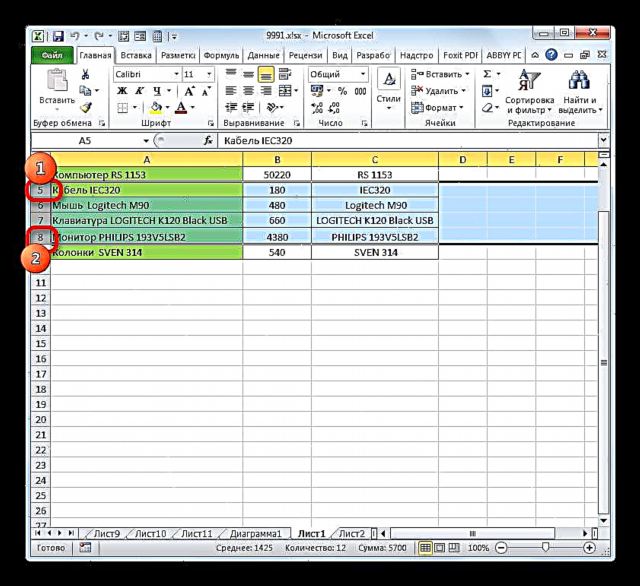Go minic, agus iad ag obair le táblaí, ní mór d’úsáideoirí méid a athrú. Uaireanta ní luíonn na sonraí le heilimintí an mhéid reatha agus caithfear iad a leathnú. Go minic bíonn cás droim ar ais ann nuair a bhíonn sé riachtanach, chun spás oibre a shábháil ar bhileog agus chun dlúthpháirtíocht socrúchán faisnéise a chinntiú, chun méid na gcealla a laghdú. Sainmhínímid na gníomhartha trínar féidir leat méid na gcealla in Excel a athrú.
Léigh freisin: Conas cill a leathnú in Excel
Roghanna chun luach na n-eilimintí bileog a athrú
Ba chóir a thabhairt faoi deara ar an bpointe boise nach n-oibreoidh athrú méid cille amháin ar chúiseanna nádúrtha. Trí airde eilimint amháin den bhileog a athrú, ar an gcaoi sin athraímid airde na líne iomláine ina bhfuil sí suite. A leithead a athrú - athraímid leithead an cholúin ina bhfuil sé suite. Tríd is tríd, níl mórán roghanna ann chun cill a athrú in Excel. Is féidir é seo a dhéanamh trí na teorainneacha a tharraingt de láimh, nó trí mhéid ar leith a shonrú i slonn uimhriúil ag úsáid foirm speisialta. Foghlaímid faoi gach ceann de na roghanna seo níos mionsonraithe.
Modh 1: teorainneacha a tharraingt agus a ligean
Is é an rogha is simplí agus is iomasach ná méid cille a athrú trí theorainneacha a tharraingt.
- D’fhonn airde na cille a mhéadú nó a laghdú, tugaimid os cionn teorainn íochtarach na hearnála i bpainéal comhordanáidí ingearach na líne ina bhfuil sí suite. Ba chóir go n-athródh an cúrsóir go saighead ag pointeáil sa dá threo. Déanaimid gearrthóg cnaipe luiche ar chlé agus tarraingimid an cúrsóir suas (más mian leat é a chúngú) nó síos (más gá duit é a leathnú).
- Tar éis don airde cille leibhéal inghlactha a bhaint amach, scaoil an cnaipe luiche.


Tarlaíonn athrú ar leithead na n-eilimintí bileoige trí na teorainneacha a tharraingt de réir an phrionsabail chéanna.
- Trasnóimid thar theorainn cheart earnáil na gcolún sa phainéal comhordanáidí cothrománach ina bhfuil sí suite. Tar éis an cúrsóir a thiontú go saighead déthaobhach, déanaimid an cnaipe luiche ar chlé a chlampáil agus é a tharraingt ar dheis (más gá na teorainneacha a bhogadh óna chéile) nó ar chlé (más ceart na teorainneacha a chúngú).
- Nuair a shroicheann tú méid inghlactha den réad a bhfuil muid ag athrú méid dó, scaoil an cnaipe luiche.


Más mian leat roinnt rudaí a athrú arís ag an am céanna, ansin sa chás seo ní mór duit na hearnálacha a fhreagraíonn dóibh a roghnú ar phainéal comhordanáidí ingearach nó cothrománach, ag brath ar a gcaithfear a athrú i gcás áirithe: leithead nó airde.
- Tá an nós imeachta roghnúcháin do shraitheanna agus do cholúin beagnach mar an gcéanna. Más gá duit na cealla a mhéadú i ndiaidh a chéile, ansin cliceáil ar chlé ar an earnáil sa phainéal comhordanáidí comhfhreagrach ina bhfuil an chéad cheann suite. Ina dhiaidh sin, ní gá ach cliceáil ar an earnáil dheireanach ar an mbealach céanna, ach an eochair a shealbhú ag an am céanna Aistriú. Mar sin, leagfar béim ar na sraitheanna nó na colúin uile atá suite idir na hearnálacha seo.
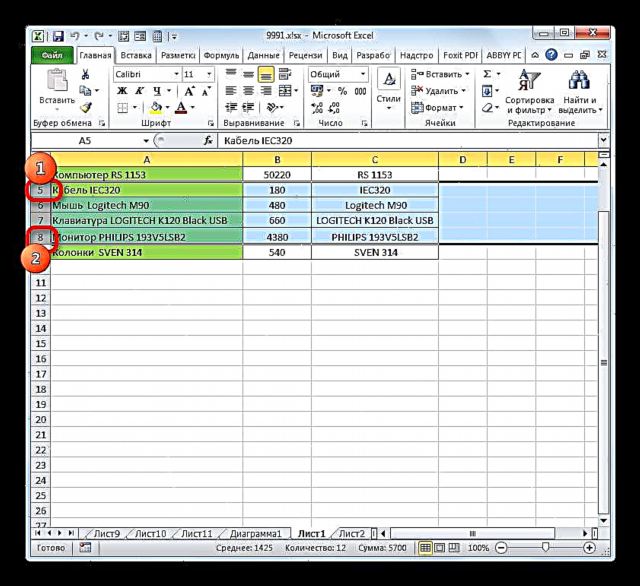
Más gá duit cealla a roghnú nach bhfuil cóngarach dá chéile, ansin sa chás seo tá algartam na ngníomhartha rud beag difriúil. Cliceáil ar chlé ar cheann d’earnálacha colún nó as a chéile atá le roghnú. Ansin, coinnigh síos an eochair Ctrl, cliceáil ar na heilimintí eile go léir atá suite ar phainéal comhordanáidí ar leith a fhreagraíonn do na rudaí atá beartaithe lena roghnú. Tabharfar aird ar na colúin nó na sraitheanna uile ina bhfuil na cealla seo suite.
- Ansin, caithfimid na teorainneacha a bhogadh chun na cealla riachtanacha a athrú. Roghnaimid an teorainn chomhfhreagrach ar an bpainéal comhordanáidí agus, tar éis fanacht le cuma na saighead déthaobhaí, brúimid an cnaipe luiche ar chlé. Ansin aistrímid an teorainn ar an bpainéal comhordanáidí de réir cad é go díreach is gá a dhéanamh (chun leithead nó airde na n-eilimintí leatháin a leathnú (caol) díreach mar a thuairiscítear sa leagan le méid amháin a athrú.
- Tar éis don mhéid an méid atá ag teastáil a bhaint amach, scaoil an luch. Mar a fheiceann tú, tá an luach athraithe ní amháin as an tsraith nó as an gcolún leis na teorainneacha ar a ndearnadh an t-ionramháil, ach freisin na heilimintí go léir a roghnaíodh roimhe seo.



Modh 2: athraigh an luach i dtéarmaí uimhriúla
Anois, déanaimis a fháil amach conas is féidir leat eilimintí leatháin a athrú trí iad a chur in iúl le slonn uimhriúil ar leith i réimse atá deartha go speisialta chun na críocha seo.
In Excel, de réir réamhshocraithe, sonraítear méid na n-eilimintí bileog in aonaid speisialta. Tá aonad amháin den sórt sin cothrom le carachtar amháin. De réir réamhshocraithe, is é leithead na cille 8.43. Is é sin, sa chuid infheicthe d’eilimint amháin den bhileog, mura leathnaíonn tú é, is féidir leat beagán níos mó ná 8 gcarachtar a iontráil. Is é 255. an leithead is mó. Ní féidir leat níos mó carachtair a iontráil sa chill. Is é náid an leithead íosta. Tá gné leis an méid seo i bhfolach.
Is é 15 pointe airde na líne réamhshocraithe. Féadfaidh a mhéid a bheith éagsúil ó 0 go 409 pointe.
- D’fhonn airde na heiliminte bileog a athrú, roghnaigh é. Ansin, ag suí sa chluaisín "Baile"cliceáil ar an deilbhín "Formáid"a chuirtear ar an téip sa ghrúpa "Cealla". Ón liosta anuas, roghnaigh an rogha Airde na róimhe.
- Osclaítear fuinneog bheag le páirc Airde na róimhe. Seo an áit a gcaithfimid an luach inmhianaithe a shocrú i bpointí. Déan an gníomh agus cliceáil ar an gcnaipe "Ceart go leor".
- Ina dhiaidh sin, athrófar airde na líne ina bhfuil an eilimint leatháin roghnaithe suite go dtí an luach sonraithe i bpointí.



Ar an mbealach céanna, is féidir leat leithead an cholúin a athrú.
- Roghnaigh an eilimint leatháin chun an leithead a athrú. Ag fanacht sa chluaisín "Baile" cliceáil ar an gcnaipe "Formáid". Sa roghchlár a osclaítear, roghnaigh an rogha "Leithead an cholúin ...".
- Osclaítear fuinneog atá beagnach mar an gcéanna leis an gceann a thugamar faoi deara sa chás roimhe seo. Anseo freisin sa réimse ní mór duit an luach a shocrú in aonaid speisialta, ach an uair seo léireoidh sé leithead an cholúin. Tar éis duit na céimeanna seo a chríochnú, cliceáil ar an gcnaipe "Ceart go leor".
- Tar éis duit an oibríocht shonraithe a dhéanamh, athrófar leithead an cholúin, agus mar sin an chill a theastaíonn uainn.



Tá rogha eile ann eilimintí bileog a athrú trí luach sonraithe a shonrú i dtéarmaí uimhriúla.
- Chun seo a dhéanamh, roghnaigh an colún nó an tsraith ina bhfuil an chill atá ag teastáil suite, ag brath ar a bhfuil tú ag iarraidh a athrú: leithead agus airde. Déantar roghnú tríd an bpainéal comhordaithe ag úsáid na roghanna a rinneamar machnamh orthu Modh 1. Ansin cliceáil ar an roghnú leis an gcnaipe luiche ceart. Cuirtear an roghchlár comhthéacs i ngníomh nuair is gá duit an mhír a roghnú "Airde na líne ..." nó "Leithead an cholúin ...".
- Osclaítear fuinneog den mhéid a luaitear thuas. Ní mór duit an airde nó an leithead atá ag teastáil sa chill a iontráil ar an mbealach céanna mar a thuairiscítear roimhe seo.


Mar sin féin, níl roinnt úsáideoirí sásta fós leis an gcóras a glacadh in Excel chun méid na n-eilimintí bileoige a shonrú i bpointí, arna shloinneadh i líon na gcarachtar. Maidir leis na húsáideoirí seo, is féidir aistriú go luach tomhais eile.
- Téigh go dtí an cluaisín Comhad agus roghnaigh an mhír "Roghanna" sa roghchlár ceartingearach ar chlé.
- Tosaíonn an fhuinneog roghanna. Sa chuid chlé tá roghchlár. Téigh go dtí an chuid "Ard". Ar thaobh na láimhe deise den fhuinneog tá socruithe éagsúla. Scrollaigh síos an scrollbharra agus cuardaigh an bosca uirlisí Scáileán. Tá an réimse sa bhosca seo "Aonaid ar an líne". Cliceálann muid air agus ón liosta anuas roghnaímid aonad tomhais níos oiriúnaí. Is iad seo a leanas na roghanna:
- Ceintiméadar
- Milliméadar
- Inches
- Aonaid de réir réamhshocraithe.
Tar éis an rogha a dhéanamh, chun go dtiocfaidh na hathruithe i bhfeidhm, cliceáil ar an gcnaipe "Ceart go leor" ag bun na fuinneoige.


Anois is féidir leat an t-athrú ar mhéid na gcealla a choigeartú trí na roghanna a luaitear thuas a úsáid, i dtéarmaí an aonaid tomhais roghnaithe.
Modh 3: Athraigh Méid
Ach, caithfidh tú a admháil nach bhfuil sé an-áisiúil cealla a athrú de láimh i gcónaí, agus iad a oiriúnú d’ábhar sonrach. Ar ámharaí an tsaoil, soláthraíonn Excel an cumas eilimintí bileog a athrú go huathoibríoch de réir mhéid na sonraí atá iontu.
- Roghnaigh cill nó grúpa nach luíonn sonraí le gné den bhileog ina bhfuil siad. Sa chluaisín "Baile" cliceáil ar an gcnaipe eolach "Formáid". Sa roghchlár a osclaítear, roghnaigh an rogha ba chóir a chur i bhfeidhm ar réad faoi leith: "Airde Rae Auto Fit" nó Leithead Colún Auto Fit.
- Tar éis an paraiméadar sonraithe a chur i bhfeidhm, athróidh méideanna na gcealla de réir a n-ábhar, sa treo roghnaithe.


Ceacht: Airde Rae Auto Fit in Excel
Mar a fheiceann tú, tá bealaí éagsúla ann chun cealla a athrú. Is féidir iad a roinnt ina dhá ghrúpa mhóra: na teorainneacha a tharraingt agus dul isteach i méid uimhriúil i réimse speisialta. Ina theannta sin, is féidir leat roghnú uathoibríoch airde nó leithead sraitheanna agus colún a shocrú.